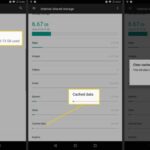Cara hotspot iphone ke android – Ingin berbagi koneksi internet dari iPhone Anda ke perangkat Android? Tak perlu khawatir, Anda bisa dengan mudah mengubah iPhone Anda menjadi hotspot dan membagikan internet ke perangkat lain, termasuk Android. Membuat hotspot iPhone mudah dilakukan dan hanya membutuhkan beberapa langkah sederhana.
Artikel ini akan memandu Anda melalui proses langkah demi langkah untuk mengaktifkan hotspot iPhone, menghubungkan perangkat Android, dan mengoptimalkan koneksi. Simak panduan lengkapnya berikut ini!
Memulai Hotspot iPhone
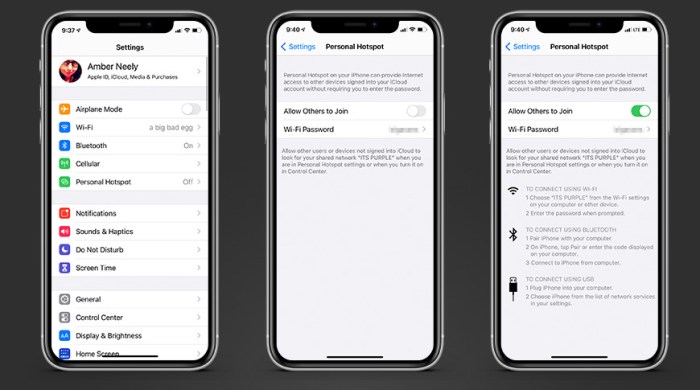
Membuat hotspot iPhone menjadi solusi mudah untuk berbagi koneksi internet dengan perangkat lain, seperti Android. Dengan mengaktifkan fitur hotspot pada iPhone, Anda dapat menjadikan perangkat ini sebagai router nirkabel, sehingga perangkat lain dapat terhubung ke internet melalui jaringan Wi-Fi yang dibuat iPhone Anda.
Langkah-langkah Mengaktifkan Hotspot iPhone, Cara hotspot iphone ke android
Berikut adalah langkah-langkah yang perlu Anda ikuti untuk mengaktifkan hotspot di iPhone:
- Buka aplikasi “Pengaturan” di iPhone Anda.
- Gulir ke bawah dan pilih “Seluler”.
- Ketuk opsi “Hotspot Pribadi”.
- Geser tombol “Hotspot Pribadi” ke posisi aktif (hijau).
Anda akan melihat nama dan sandi Wi-Fi hotspot yang dibuat. Anda dapat mengetuk nama hotspot untuk mengubahnya jika diperlukan.
Gambar Menu Pengaturan Hotspot di iPhone
Berikut adalah contoh gambar menu pengaturan hotspot di iPhone:
Gambar menunjukkan menu pengaturan hotspot di iPhone. Terdapat tombol “Hotspot Pribadi” yang dapat diaktifkan dengan menggeser tombol ke posisi hijau. Di bawah tombol tersebut, terdapat nama dan sandi Wi-Fi hotspot yang dibuat. Anda juga dapat mengetuk nama hotspot untuk mengubahnya jika diperlukan.
Tabel Langkah-langkah Mengaktifkan Hotspot di iPhone
| Langkah | Menu | Ikon |
|---|---|---|
| 1 | Pengaturan | Ikon roda gigi |
| 2 | Seluler | Ikon sinyal seluler |
| 3 | Hotspot Pribadi | Ikon Wi-Fi |
| 4 | Geser tombol “Hotspot Pribadi” ke posisi aktif (hijau) | Ikon tombol on/off |
Menyambungkan Android ke Hotspot iPhone
Setelah mengaktifkan Hotspot Personal pada iPhone, langkah selanjutnya adalah menghubungkan perangkat Android ke hotspot tersebut. Proses ini cukup sederhana dan dapat dilakukan dengan beberapa langkah mudah. Berikut adalah panduan lengkapnya.
Langkah-langkah Menghubungkan Android ke Hotspot iPhone
Untuk menghubungkan perangkat Android ke hotspot iPhone, ikuti langkah-langkah berikut:
- Aktifkan Wi-Fi di Perangkat Android: Pastikan Wi-Fi di perangkat Android Anda aktif. Anda dapat mengaktifkannya melalui menu pengaturan atau dengan menggeser notifikasi di bagian atas layar.
- Cari Jaringan Hotspot iPhone: Setelah Wi-Fi aktif, cari jaringan Wi-Fi yang tersedia. Hotspot iPhone akan muncul dengan nama yang unik, biasanya berupa kombinasi dari nama iPhone dan kata “Personal Hotspot”.
- Masukan Kata Sandi: Setelah menemukan jaringan hotspot iPhone, klik pada nama jaringan tersebut. Anda akan diminta untuk memasukkan kata sandi. Kata sandi ini dapat ditemukan di pengaturan iPhone, di bawah menu “Personal Hotspot”.
- Hubungkan ke Jaringan: Setelah memasukkan kata sandi yang benar, perangkat Android Anda akan terhubung ke hotspot iPhone. Anda akan melihat ikon Wi-Fi di bagian atas layar, yang menunjukkan bahwa Anda telah terhubung ke internet melalui hotspot iPhone.
Contoh Ilustrasi Koneksi
Bayangkan Anda sedang berada di sebuah kafe dan ingin mengakses internet di perangkat Android Anda. Namun, kafe tersebut tidak menyediakan Wi-Fi gratis. Anda memiliki iPhone yang dapat digunakan sebagai hotspot. Anda mengaktifkan Hotspot Personal di iPhone, lalu mencari jaringan Wi-Fi yang tersedia di perangkat Android Anda. Anda menemukan jaringan hotspot iPhone dengan nama “iPhone_Hotspot” dan memasukkan kata sandi yang tertera di pengaturan iPhone. Setelah memasukkan kata sandi, perangkat Android Anda akan terhubung ke hotspot iPhone, dan Anda dapat mengakses internet dengan lancar.
Mengatur Koneksi Hotspot
Setelah mengaktifkan fitur Hotspot Pribadi di iPhone, Anda perlu mengatur beberapa pengaturan penting, seperti nama dan kata sandi hotspot, serta tingkat keamanannya. Pengaturan ini menentukan siapa yang dapat terhubung ke hotspot Anda dan bagaimana keamanan koneksi Anda.
Mengatur Nama dan Kata Sandi Hotspot
Nama dan kata sandi hotspot adalah informasi penting yang digunakan untuk mengidentifikasi dan melindungi hotspot Anda. Anda dapat mengubah nama dan kata sandi hotspot sesuai keinginan Anda.
- Buka aplikasi Pengaturan di iPhone Anda.
- Ketuk Seluler.
- Ketuk Hotspot Pribadi.
- Ketuk Nama untuk mengubah nama hotspot Anda.
- Ketuk Kata Sandi untuk mengubah kata sandi hotspot Anda.
Anda dapat menggunakan tabel berikut sebagai panduan untuk mengubah nama dan kata sandi hotspot iPhone Anda:
| Pengaturan | Langkah |
|---|---|
| Nama Hotspot | Buka Pengaturan > Seluler > Hotspot Pribadi > Nama |
| Kata Sandi Hotspot | Buka Pengaturan > Seluler > Hotspot Pribadi > Kata Sandi |
Mengubah Keamanan Hotspot
Keamanan hotspot iPhone Anda dapat diubah untuk meningkatkan proteksi data Anda. Anda dapat memilih tingkat keamanan yang berbeda, seperti WPA2/WPA3.
- Buka aplikasi Pengaturan di iPhone Anda.
- Ketuk Seluler.
- Ketuk Hotspot Pribadi.
- Ketuk Keamanan.
- Pilih tingkat keamanan yang Anda inginkan, seperti WPA2/WPA3.
WPA2/WPA3 adalah protokol keamanan yang lebih kuat dan direkomendasikan untuk penggunaan sehari-hari. Dengan memilih tingkat keamanan yang lebih tinggi, Anda dapat meningkatkan perlindungan data Anda dari akses yang tidak sah.
Mengatasi Masalah Koneksi
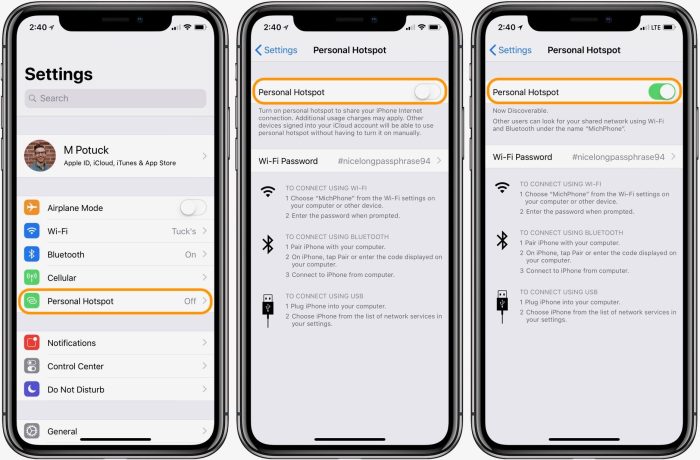
Meskipun proses menghubungkan Android ke hotspot iPhone relatif mudah, beberapa kendala mungkin muncul. Masalah ini bisa disebabkan oleh berbagai faktor, mulai dari pengaturan perangkat hingga gangguan koneksi internet. Berikut beberapa masalah umum yang sering terjadi dan solusi praktis untuk mengatasinya.
Masalah Koneksi Umum dan Solusinya
Berikut adalah tabel yang merangkum masalah koneksi umum dan solusi yang dapat Anda coba:
| Masalah | Solusi |
|---|---|
| Perangkat Android tidak menemukan hotspot iPhone. | Pastikan hotspot iPhone diaktifkan dan nama hotspot serta kata sandi benar. Periksa pengaturan Wi-Fi pada perangkat Android dan pastikan mode pencarian diaktifkan. |
| Perangkat Android terhubung ke hotspot iPhone, tetapi tidak ada akses internet. | Pastikan koneksi internet pada iPhone stabil. Periksa pengaturan hotspot iPhone dan pastikan data seluler diaktifkan. Coba restart perangkat Android dan iPhone. |
| Koneksi internet lambat atau tidak stabil. | Pastikan tidak ada perangkat lain yang menggunakan hotspot iPhone dan menyebabkan koneksi menjadi lambat. Coba restart iPhone dan perangkat Android. Jika masalah tetap terjadi, periksa sinyal internet pada iPhone. |
| Perangkat Android terputus dari hotspot iPhone secara berkala. | Pastikan baterai iPhone terisi cukup. Periksa pengaturan hotspot iPhone dan pastikan tidak ada batasan data yang diterapkan. Coba restart iPhone dan perangkat Android. |
Tips dan Trik
Membuat hotspot iPhone memang mudah, namun ada beberapa tips dan trik yang bisa Anda terapkan untuk mengoptimalkan penggunaan hotspot iPhone dan memastikan koneksi internet yang lancar dan stabil. Berikut beberapa tips yang bisa Anda coba:
Pengaturan Hotspot
Sebelum Anda mulai berbagi internet dengan perangkat lain, ada beberapa pengaturan hotspot iPhone yang perlu Anda perhatikan:
- Nama Hotspot: Pilih nama hotspot yang mudah diingat dan dikenali oleh perangkat yang ingin Anda hubungkan.
- Kata Sandi: Pastikan kata sandi hotspot yang Anda gunakan cukup kuat dan sulit ditebak untuk melindungi koneksi Anda.
- Batasan Data: Jika Anda memiliki paket data terbatas, Anda bisa mengatur batasan data untuk hotspot iPhone Anda. Ini membantu Anda mengontrol penggunaan data dan menghindari biaya tambahan.
Mengoptimalkan Koneksi
Berikut beberapa tips untuk mengoptimalkan koneksi hotspot iPhone:
- Lokasi: Pastikan Anda berada di area dengan sinyal internet yang kuat. Semakin kuat sinyal, semakin cepat dan stabil koneksi hotspot Anda.
- Perangkat Terhubung: Batasi jumlah perangkat yang terhubung ke hotspot iPhone Anda. Semakin banyak perangkat yang terhubung, semakin lambat koneksi internet Anda.
- Aplikasi Berjalan: Tutup aplikasi yang tidak Anda gunakan di iPhone Anda. Aplikasi yang berjalan di latar belakang dapat menghabiskan bandwidth dan memperlambat koneksi hotspot.
Contoh Penggunaan Hotspot
Berikut contoh bagaimana menggunakan hotspot iPhone untuk berbagi internet dengan beberapa perangkat:
- Aktifkan Hotspot iPhone: Buka pengaturan iPhone Anda dan aktifkan fitur Hotspot Pribadi.
- Hubungkan Perangkat: Pada perangkat Android Anda, cari jaringan Wi-Fi dan pilih nama hotspot iPhone Anda. Masukkan kata sandi yang Anda tetapkan sebelumnya.
- Berbagi Internet: Setelah terhubung, Anda dapat menggunakan internet di perangkat Android Anda seperti biasa.
Tabel Tips dan Trik
| Tips | Penjelasan |
|---|---|
| Gunakan kata sandi yang kuat | Lindungi koneksi hotspot Anda dari akses yang tidak sah. |
| Batasi jumlah perangkat yang terhubung | Meningkatkan kecepatan dan stabilitas koneksi internet. |
| Tutup aplikasi yang tidak digunakan | Mengurangi penggunaan bandwidth dan meningkatkan kecepatan koneksi. |
| Pilih lokasi dengan sinyal internet yang kuat | Memastikan koneksi hotspot yang stabil dan cepat. |
| Gunakan fitur “Batasan Data” | Mengontrol penggunaan data dan menghindari biaya tambahan. |
Penutup
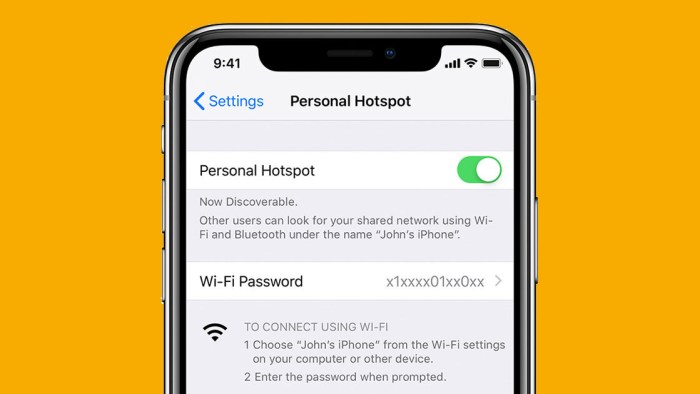
Membuat hotspot iPhone untuk berbagi internet dengan perangkat Android memang mudah. Dengan mengikuti langkah-langkah yang telah dijelaskan, Anda dapat dengan mudah berbagi koneksi internet dan menikmati berbagai aktivitas online dengan perangkat Android Anda.
Informasi FAQ: Cara Hotspot Iphone Ke Android
Bagaimana jika hotspot iPhone saya tidak muncul di perangkat Android?
Pastikan Bluetooth dan Wi-Fi di perangkat Android Anda aktif, dan restart kedua perangkat. Jika masalah berlanjut, periksa pengaturan hotspot iPhone Anda dan pastikan kata sandi benar.
Apakah menggunakan hotspot iPhone akan menguras baterai dengan cepat?
Ya, menggunakan hotspot dapat menguras baterai lebih cepat. Sebaiknya gunakan fitur hemat daya di iPhone Anda atau gunakan charger saat menggunakan hotspot dalam waktu lama.